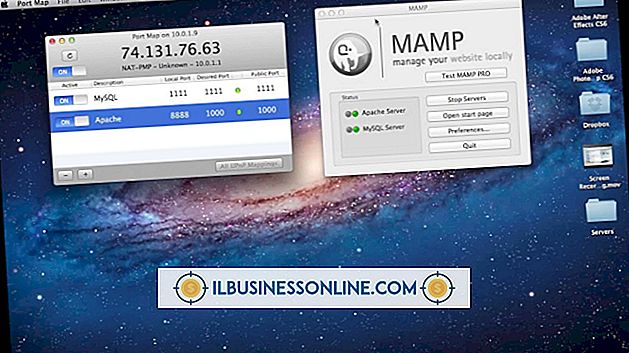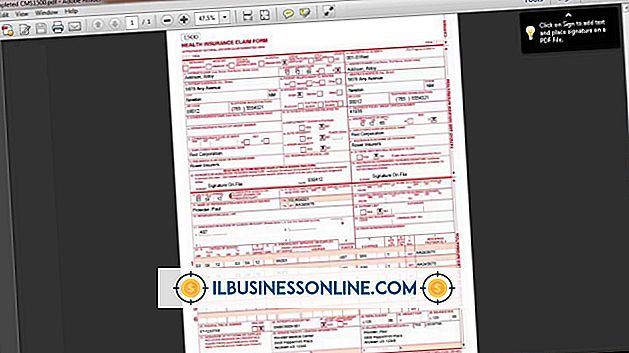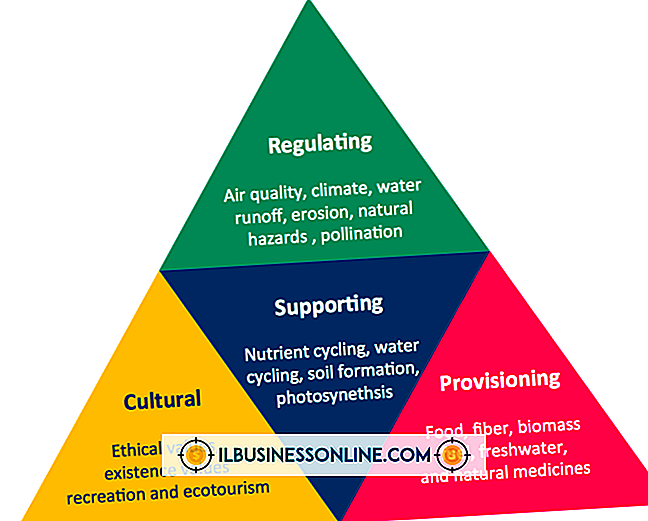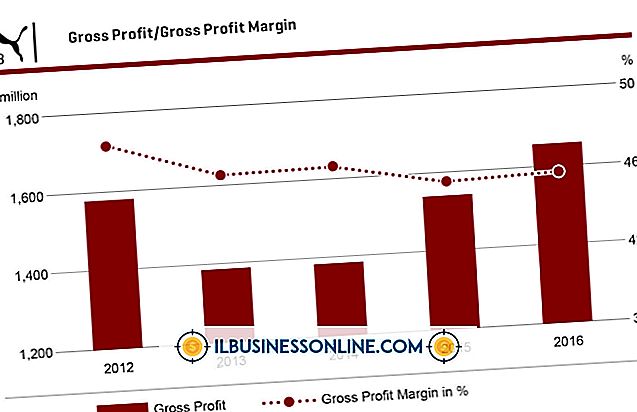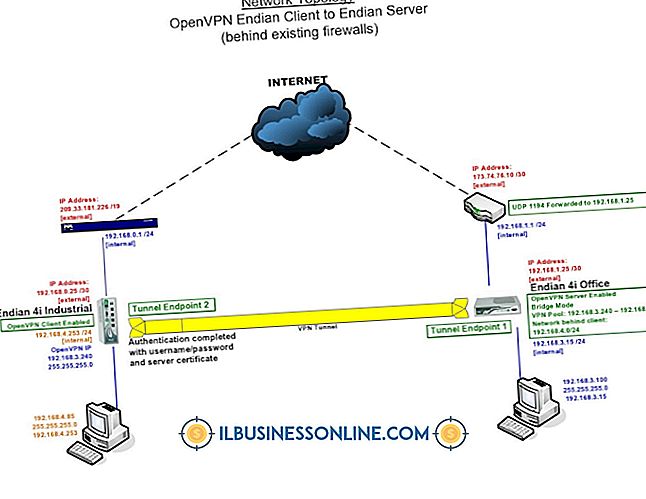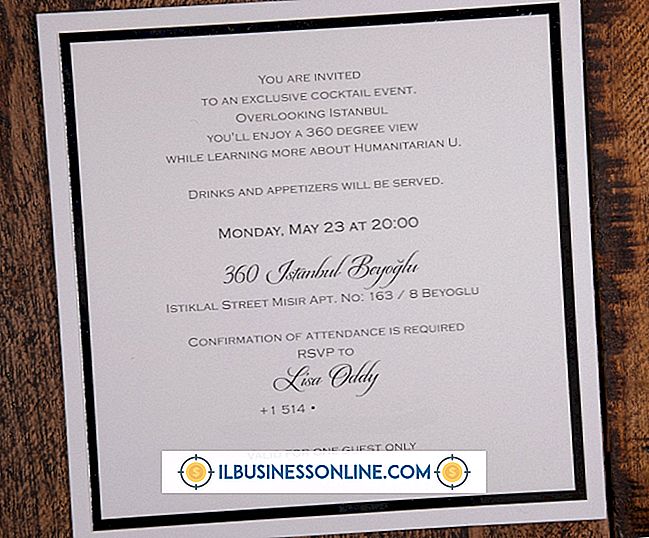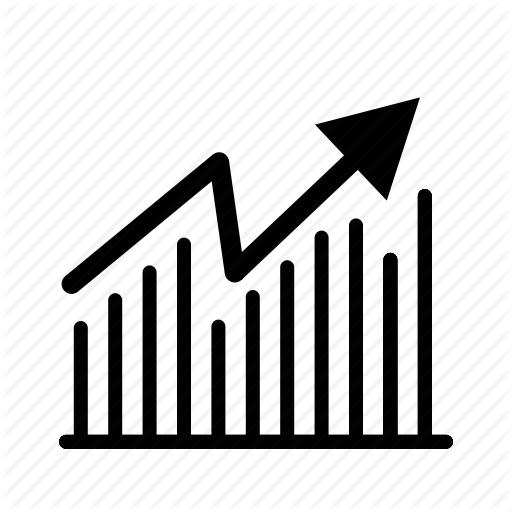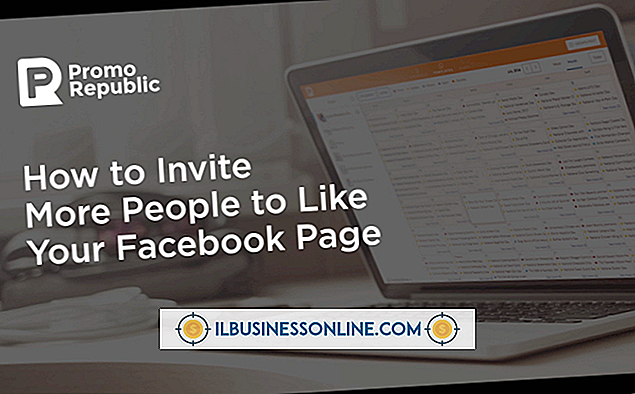Gemakkelijke manieren om een online cursus in te stellen

Als u over kennis van zaken beschikt die u wilt delen of een docent die een manier nodig heeft om een cursus online aan te bieden, kunt u eenvoudige webgebaseerde hulpprogramma's gebruiken om een online klaslokaal in te stellen. Hoewel er veel tools zijn om online klassen te maken, zijn er maar een paar gratis of bieden ze een goedkope manier om betaalde of gratis cursussen aan te bieden.
Opzetten en aanbieden van een gratis cursus met Moodle
1.
Installeer Moodle op uw webhostingruimte. De meeste webhosts bieden een eenvoudige installatie van Moodle, een gratis programma, vanuit het configuratiescherm van uw account, zodat u zich geen zorgen hoeft te maken over het instellen van een database en andere technische taken. Noteer de URL van uw Moodle-locatie wanneer het configuratiescherm de installatie voltooit.
2.
Log in op Moodle. Als dit de eerste keer is dat u zich aanmeldt, stelt u uw wachtwoord in en verstrekt u enkele details over uw account, zoals uw naam, tijdzone en locatie.
3.
Klik op de koppeling "Cursussen" in het menu Sitebeheer op het hoofdscherm van Moodle nadat u zich hebt aangemeld of uw accountgegevens hebt ingesteld.
4.
Klik op "Cursussen toevoegen / bewerken" en klik vervolgens op de knop "Nieuwe categorie toevoegen".
5.
Typ een categorie voor uw klas in het veld "Categorienaam". Typ een beschrijving van de categorie in het veld "Beschrijving". Klik op de knop 'Categorie maken'.
6.
Klik op de koppeling "Cursussen" in het menu Sitebeheer op het hoofdscherm van Moodle nadat u zich hebt aangemeld of uw accountgegevens hebt ingesteld. Je kunt het hoofdscherm van Moodle bereiken door op de eerste link in de broodkruimelnavigatie op de pagina te klikken.
7.
Klik op "Gebruikers" in het menu Sitebeheer en selecteer vervolgens "Verificatie beheren". Selecteer "Op e-mail gebaseerde zelfregistratie" in het vervolgkeuzemenu "Zelfregistratie". Zorg ervoor dat "Weergeven" is geselecteerd in de vervolgkeuzelijst "Gast-inlogknop". Klik op de knop "Wijzigingen opslaan". Hierdoor kunnen studenten zich registreren op de site en een gebruikersnaam maken.
8.
Klik op de knop "Een nieuwe cursus toevoegen". Typ de naam van de cursus in het veld "Volledige naam" en een korte naam voor de cursus in het veld "Korte naam". U kunt ook een cursus-ID-nummer en samenvatting van de cursus toevoegen. U kunt het formaat instellen voor de cursus, het aantal weken, het aantal onderwerpen en verschillende andere parameters.
9.
Typ een code die u wilt geven aan studenten die zich willen inschrijven voor uw cursus in het veld "Enrollment key". Selecteer 'Gasten die de sleutel gebruiken' in het vervolgkeuzemenu 'Gasttoegang'. Studenten hebben de sleutel nodig om toegang te krijgen tot de cursus na inloggen.
10.
Klik op 'Wijzigingen opslaan' nadat u klaar bent met het kiezen van de opties voor uw cursus. Selecteer de knop "Klik hier om uw cursus in te voeren". Voeg op het volgende scherm onderwerpen, agenda-afspraken en andere opties voor uw cursus toe.
11.
E-mail de URL van uw Moodle-installatie en de code naar uw studenten, zodat zij zich kunnen aanmelden bij uw cursus.
Een betaalde cursus opzetten en aanbieden
1.
Navigeer naar mindflash.com in uw webbrowser. Met Mindflash.com kun je een betaalde cursus opzetten en ontvang je een klein percentage van de inkomsten uit de kosten die je in rekening brengt voor je klas.
2.
Klik op de knop 'Aanmelden'. Voer uw persoonlijke gegevens in op de aanmeldingspagina, zoals uw naam, uw e-mailadres en de naam van uw bedrijf. Klik op de knop 'Aanmelden' als u klaar bent.
3.
Klik op de link "Sla deze stap over en ga naar uw startpagina" op de volgende pagina. Klik op de link 'Verkopen' op de pagina.
4.
Klik op 'Cursussen te koop maken' in het dialoogvenster 'Welkom bij Mindflash Marketplace'.
5.
Klik op de knop "Nieuwe cursus". Voeg bestanden, quizzen, enquêtes of handouts toe op de volgende pagina. U kunt PDF's, Word-documenten, video- en PowerPoint-presentaties uploaden.
6.
Klik op het tabblad 'Verkopen'. Stel een cursusprijs in. Klik op de knop "Activeren" om je cursus live te maken. U kunt nu uw PayPal-gegevens invoeren zodat u voor uw cursus kunt worden betaald.
7.
Klik op het pictogram "Deel uw cursus". Je kunt de cursus delen via sociale medianetwerken en een URL van de cursus krijgen om te e-mailen naar potentiële studenten.
Tip
- Als uw webhost geen cPanel of Muck met één klik biedt, downloadt u de software van Moodle.org en installeert u deze zelf. Moodle biedt gedetailleerde documentatie online over het installeren van het programma.